2 つのアニメーション クリップが共通のアトリビュートを共有し、同じキャラクタ セットに含まれるときには、ブレンドを作成できます。ブレンドを利用すると、一方のクリップから他方のクリップにモーションが推移するときに、トランジションがスムーズになります。クリップをブレンドするも参照してください。
 をクリックします。
をクリックします。
 を選択し、表示されるクリップのブレンド オプション(Blend Clip Options)を設定してから、ブレンドを作成(Create Blend)をクリックすることもできます。
を選択し、表示されるクリップのブレンド オプション(Blend Clip Options)を設定してから、ブレンドを作成(Create Blend)をクリックすることもできます。
アニメーション シーケンスを位置合わせするために、ブレンド済みのクリップ間のポーズを一致させることができます。ポーズを一致させ、クリップの位置合わせを行うを参照してください。
重なり合ったクリップの場合、クリップ間のアニメーションの移り変わりがスムーズに行われるよう、トラック ビュー領域でクリップの位置を調節します。
 をクリックします。
をクリックします。
グラフ エディタ(Graph Editor)が開き、選択したアニメーション ブレンドのウェイト カーブがグラフ ビューに表示されます。
既定では、ブレンドのウェイト カーブは、範囲が 0 ~ 1 で、リニア カーブです。ブレンド(Blend)を参照してください。
クリップが重複している最初のフレームでは、上側のクリップが 100% のモーションを制御し、下側のクリップは 0% のモーションを制御しています。クリップが重複している最後のフレームでは、下側のクリップが 100% のモーションを制御し、上側のクリップが 0% のモーションを制御しています。
 )で時間(Time)スナップと値(Value)スナップをオフにする必要があります。
)で時間(Time)スナップと値(Value)スナップをオフにする必要があります。
ウェイト カーブのキーまたは接線を選択し、Maya ツール ボックスから移動ツール(Move Tool)を選択し、キーまたはキーの接線を でドラッグして、カーブのシェイプを変更します。たとえば、既定のブレンド ウェイト カーブのシェイプを次のように変更できます。
でドラッグして、カーブのシェイプを変更します。たとえば、既定のブレンド ウェイト カーブのシェイプを次のように変更できます。
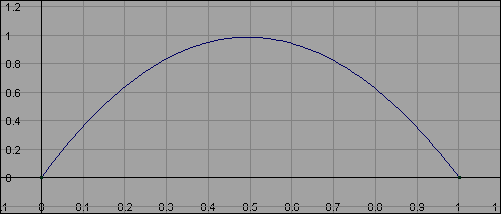
このカーブでは、ブレンドの最初のクリップは、ブレンドが開始したときには 100% 制御していますが、中央で 0% の制御に減少し、ブレンドの最後に 100% の制御まで増加します。下側のクリップの制御は、これに対応して、0% から 100% に増加してから、最後に 0% に減少します。
グラフ エディタ(Graph Editor)のツール バーからキーの挿入ツール(Insert Keys Tool)またはキーの追加ツール(Add Keys Tool)を選択し、 でカーブをクリックしてキーを追加します。これらの新しいキーを使用して、ウェイト カーブのシェイプを変更できます。
でカーブをクリックしてキーを追加します。これらの新しいキーを使用して、ウェイト カーブのシェイプを変更できます。
 キーを押します。
キーを押します。